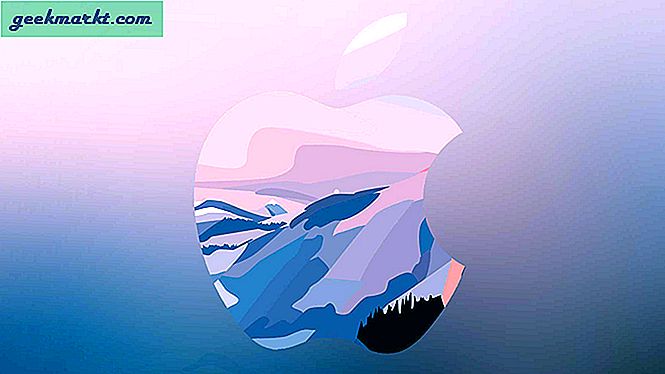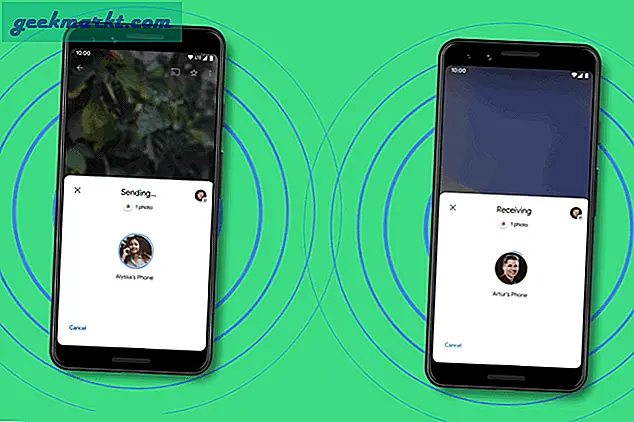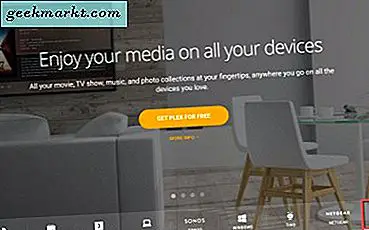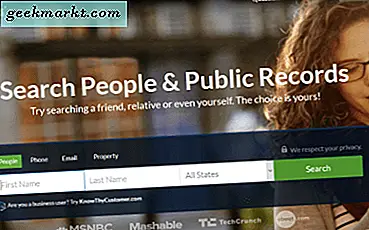Vài ngày trở lại đây, tôi đã mắc một sai lầm ngu ngốc. Trong khi chỉnh sửa hình ảnh, tôi đã thêm hình mờ vào đó và sau đó quên lưu bản sao gốc. Bây giờ, tôi chỉ còn lại một bản sao duy nhất của hình ảnh và nó đã được đánh dấu chìm. Trong khi đó là kế hoạch ban đầu, tôi không thể chia sẻ hình ảnh ban đầu được nữa. Vì vậy, tôi bắt đầu tìm cách xóa hình mờ khỏi hình ảnh và thấy nhiều người khác giống tôi đang gặp phải vấn đề tương tự.
Bây giờ, tất nhiên bạn có thể cắt hình ảnh để loại bỏ hình mờ, nhưng điều đó sẽ thay đổi tỷ lệ khung hình của hình ảnh. Rất may, có những ứng dụng và phần mềm có sẵn có thể dễ dàng xóa hình mờ khỏi hình ảnh mà không cần cắt nó, nhưng lưu ý rằng những ứng dụng và phần mềm này chỉ nên được sử dụng trên hình ảnh mà bạn sở hữu hoặc có bản quyền. Bạn cũng có thể sử dụng các ứng dụng này trên các hình ảnh có sẵn trong miền công cộng. Chúng tôi khuyên bạn không nên sử dụng các công cụ xóa hình mờ này cho mục đích xấu hoặc trục lợi cá nhân. Không vi phạm bản quyền của cá nhân hoặc công ty. Luôn xin phép trước khi sử dụng và chỉnh sửa hình ảnh khi cần thiết. Hãy bắt đầu nào.
Cũng đọc: Làm thế nào để biết một hình ảnh đã được chỉnh sửa ảnh
1. Xóa Hình mờ khỏi Hình ảnh trên Windows và macOS
GIMP là một trình chỉnh sửa hình ảnh mã nguồn mở thường được so sánh với Photoshop. Nó cực kỳ mạnh mẽ và rất gần giống ngựa chiến Adobe. Bạn đang tìm kiếm một công cụ có tên là Tem nhân bản trong đó.

Tôi cũng nhận được kết quả rất tốt khi sử dụng công cụ Smudge, tuy nhiên, tôi không khuyên bạn nên sử dụng nó trong các trường hợp thường xuyên vì thành công sẽ phụ thuộc vào nền và vị trí của hình mờ bạn đang cố gắng xóa. Hãy thử cả hai công cụ và xem nó hoạt động như thế nào. Có lẽ, hãy cho chúng tôi biết.
Một công cụ tuyệt vời khác mà bạn có thể thử trên Windows và macOS để xóa hình mờ khỏi hình ảnh là Pixlr.
Cũng đọc: Top 5 trình chỉnh sửa hình ảnh trực tuyến miễn phí như Photoshop
2. Xóa Hình mờ khỏi Hình ảnh Trực tuyến
Watermark Remover Online là một trang web chuyên dụng để xóa hình mờ khỏi hình ảnh. Chỉ cần mở trang web và cuộn một chút để tìm tùy chọn tải lên. Không có chức năng kéo và thả, vì vậy hãy chọn tệp bạn muốn tải lên và sau đó nhấp vào nút lớn màu hồng có nội dung Xóa hình mờ.
Quá trình này diễn ra chậm và sẽ mất vài phút, vì vậy đừng nóng vội và tất cả. Bạn có thể được yêu cầu hoàn thành một cuộc khảo sát trước khi được phép tải xuống tệp. Xin lỗi, nhưng đó là cách hoạt động của hầu hết các công cụ web. Nếu bạn không thích điều đó, bạn có thể sử dụng công cụ The Paint. Chỉ cần chọn hoặc đánh dấu khu vực chứa hình mờ. Nếu hình mờ nằm trên toàn ảnh, vẫn sử dụng bút đánh dấu màu đỏ để che khu vực đó.

Khi hoàn tất, nhấp vào nút Erase để xóa hình mờ khỏi hình ảnh. Bạn có thể yêu cầu xác minh của con người không gì khác ngoài một hình ảnh xác thực.
3. Xóa Watermark trên Android
Một trong những ứng dụng tốt nhất để xóa hình mờ khỏi hình ảnh trên Android là Xóa đối tượng không mong muốn. Như tên cho thấy, bạn có thể xóa bất kỳ phần tử hoặc đối tượng nào khỏi hình ảnh. Còn gì nữa? Ứng dụng này hoàn toàn miễn phí nhưng có hỗ trợ quảng cáo. Tải xuống và cài đặt ứng dụng và chọn hình ảnh bạn muốn chỉnh sửa.

Chuyển hình ảnh bạn muốn xóa hình mờ từ máy tính sang điện thoại Android. Mở ứng dụng và chọn hình ảnh từ trình quản lý tệp hoặc thư viện. Chỉ cần đánh dấu khu vực chứa hình mờ và xóa nó.
Tải xuống đối tượng không mong muốn Remover: Android
3. Xóa Watermark trên iPhone
Photo Erase hoạt động tương tự như cách hoạt động của ứng dụng xóa watermark trên Android và web. Bạn tải lên hình ảnh, cũng làm việc với video và chọn hoặc đánh dấu khu vực chứa hình mờ.

Ứng dụng sẽ tự động làm điều kỳ diệu của nó. Giống như đối tác Android, bạn có thể xóa khá nhiều đối tượng trong nền bằng ứng dụng này. Điều đó làm cho nó phải có nếu bạn thích nhấp vào ảnh tự chụp hoặc ảnh và tải chúng lên các trang web truyền thông xã hội.
Tải xuống Photo Eraser: iOS
Xóa hình mờ khỏi hình ảnh
Như bạn có thể thấy, có rất nhiều ứng dụng web và thiết bị di động để xóa hình mờ khỏi hình ảnh. Không quan trọng bạn đang làm việc trên nền tảng nào, bạn có thể hoàn tác lỗi của mình và bắt đầu lại từ đầu ngay lập tức. Nếu bạn tìm thấy một công cụ hoặc ứng dụng khác hoạt động tốt hơn những công cụ hoặc ứng dụng chúng tôi đã chia sẻ ở trên, hãy cho chúng tôi biết trong phần nhận xét bên dưới. Điều đó sẽ giúp ích cho độc giả của chúng tôi, giống như bạn.